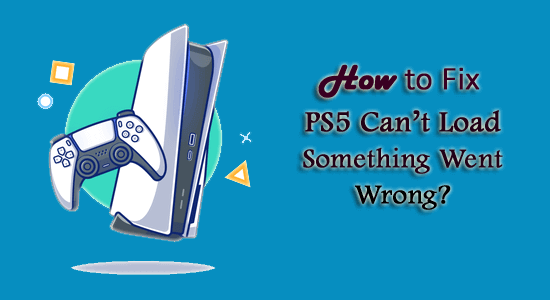
Törmäsitkö juuri PS5 ei voi ladata sisältöä -virheeseen pelatessasi pelejä uusimmalla PS5-konsolilla ? Mietitkö kuinka korjata ei voi ladata: Jotain meni pieleen PS5-virhe, niin tämä artikkeli on sinua varten.
PS5 ei voi ladata sisältöä on yleinen virhe, jonka käyttäjät raportoivat keskustelupalstan säikeissä.
Onko kenelläkään tätä ongelmaa? Profiilini näkyy jatkuvasti offline-tilassa, enkä voi ladata ystäviäni tai viimeaikaisia juhlia. Poikaystäväni, jolla on sama ongelma, sanoo, että palvelin saattaa olla poissa käytöstä. Haluan vain nähdä kuinka monet muut ihmiset ovat vaikuttaneet.
Julkaistu alun perin Redditissä .
No, tämän PS5-virheen korjaamiseksi Sony on julkaissut minkä tahansa virallisen korjauksen tai korjaustiedoston. Mutta onneksi on olemassa tapoja, jotka toimivat monille pelaajille päästä eroon tästä virheestä.
Noudata siis tässä annettuja korjauksia ja tarkista, toimiiko tämä sinulle tai.
Mikä on PS5 ei voi ladata sisältöä: Jotain meni pieleen?
PS5 on uusin yhdeksännen sukupolven videopelikonsoli , ja sen suosiosta huolimatta pelaajat ilmoittivat myös erilaisista bugeista ja virheistä, kuten PS5-ohjain ei muodosta yhteyttä , PS5 ei yhdistä Wi-Fi-verkkoon ja muita.
Ja äskettäin monet pelaajat ilmoittivat kohtaaneensa Can't Load: Something Went Wrong PS5 -virheen. Virhe tulee näkyviin pelatessasi konsoleille asennettua peliä.
Virhe ei myöskään rajoitu tiettyyn peliin, vaan eri pelaajat saavat virheen pelatessaan eri pelejä, minkä seurauksena se alkaa kaatua ja joskus sulkee sovelluksen voimakkaasti.
No, tämä on erittäin ärsyttävää, koska tämä johtaa sovelluksen tallentamiin tietojen katoamiseen.
Mikä aiheuttaa sen, että PS5 ei voi ladata sisältöä?
Suurin syy virheeseen, jota ei voi ladata: Jotain meni pieleen, ovat Internet-yhteysongelmat.
Tästä huolimatta virheeseen voi johtua muitakin syitä. Katso alla joitain yleisimpiä syitä:
- PS5 ei pysty muodostamaan yhteyttä palvelimeen, jonkinlaisia häiriöitä tai sitä huolletaan
- Tiliongelmien vuoksi, koska se saatetaan jäädyttää tai estää
- Epävakaa Wi-Fi-yhteys voi myös aiheuttaa ei voi ladata sisältöä -virheen
Nämä ovat siis joitain yleisiä syyllisiä, jotka voivat aiheuttaa ongelmia. Noudata nyt annettuja ratkaisuja yksitellen.
Kuinka korjaan PS5:tä ei voi ladata Jotain meni pieleen?
Seuraa annettuja korjauksia yksitellen, kunnes löydät itsellesi sopivan.
Korjaus 1 – Tarkista järjestelmäpäivitykset
Varmista, että PS5 on yhdistetty Internetiin ja tarkista sen jälkeen järjestelmäpäivitys. Tämä toimi monille käyttäjille korjatakseen PS5:n sisältöä ei voi ladata -virheen.
Tee se seuraavasti:
- Napsauta Asetukset > siirry kohtaan Järjestelmä
- Siirry sitten kohtaan Järjestelmäohjelmisto.
- Siirry nyt kohtaan Järjestelmäohjelmiston päivitys ja asetukset
- Napsauta seuraavaksi Päivitä järjestelmäohjelmisto.
Odota sitten, että PS5 tarkistaa, onko päivityksiä saatavilla, lataa se ja tarkista päivitysprosessin päätyttyä, onko virhe korjattu.
Korjaus 2 – Tarkista PlayStation-palvelimen tila
Jos uusinta päivitystä ei ole saatavilla, tässä suositellaan tarkistamaan nykyiset palvelinongelmat. Käy vain virallisessa PSN-tilassa – https://status.playstation.com/
Täältä saat tietää, onko PSN-palveluissa katkoksia. Tässä tapauksessa sinun on odotettava palvelimen vastausta ja tarkistettava, onko virhe korjattu.
Korjaus 3 – Tarkista verkkoyhteytesi
Kuten edellä mainittiin, PS5:n lataus ei onnistu: Jotain meni pieleen -virhe on epävakaa tai huono Internet-yhteys.
Tarkista siis, että internet toimii hyvin.
Tee se seuraavasti:
- Napsauta ensin Asetukset > Verkko > Yhteyden tila.
- Valitse nyt Testaa Internet-yhteys.
Ja kun nopeustesti on valmis, tarkista, onko jokin vika tai ota yhteyttä Internet-palveluntarjoajaasi.
Toivottavasti Internet-ongelman korjaaminen voi toimia sinulle, mutta jos ei, muodosta yhteys Internetiin Ethernetin kautta, koska tämä tarjoaa keskeytymättömän verkkovirran ja ongelma on todennäköisesti korjattu.
Korjaus 4 - Poista Wi-Fi käytöstä ja yritä ladata peli
Tämä ratkaisu toimi monille pelaajille päästä eroon PS5 ei voi ladata sisältöä ongelma. Joten kannattaa noudattaa annettuja vaiheita korjataksesi virhe PS5-konsolissasi.
- Siirry Pelivalikkoon > siirry Wi-Fi-asetuksiin > ota se käyttöön
- Jos olet yhteydessä Internetiin , napsauta Play Online -painiketta muutaman kerran ennen yhteyden muodostamista uudelleen.
On arvioitu, että ongelma on korjattu ja pystyt pelaamaan PS5-peliä.
Korjaus 5 – Asenna sovellus uudelleen
Jos yllä oleva ratkaisu ei toimi sinulle, tämä saattaa johtua tietyistä peleistä tai sovelluksista. Joten tässä ehdotetaan sen poistamista ja asentamista uudelleen.
- Korosta haluamasi peli tai sovellus PS5:n aloitusnäytöstä
- Paina sitten Options-näppäintä > valitse luettelosta Poista
- Paina OK -painiketta
- Nyt aloitusnäyttö > napsauta Pelikirjasto
- Etsi seuraavaksi haluamasi peli > valitse se > napsauta Lataa-painiketta
Johtopäätös:
Joten tässä on kyse PS5:n ei voi ladata Jotain meni pieleen -virheestä. No, ongelma on hieman ärsyttävä, koska virheelle ei ole tarkkaa syytä.
Sony ei myöskään ole julkaissut virallista korjausta, erilaisia ratkaisuja kokeiltiin eri ja onnistuttiin kiertämään PS5 ei voi ladata sisältöä.
Tässä artikkelissa olin jakanut kokeillut ja testatut ratkaisut korjata PS5 :tä ei voi ladata Jotain meni pieleen. Toivottavasti seuraat lueteltuja ratkaisuja, jotta pääset eroon virheestä ja aloitat pelien pelaamisen PS5:llä helposti.
Onnea…!
Korjaus 6 – Päivitä PS5-järjestelmäohjelmisto
Sony julkaisee jatkuvasti päivityksiä PS5-konsoleihin virheenkorjauksia ja suorituskyvyn parannuksia varten. Siksi on aina suositeltavaa pitää PS5-järjestelmäohjelmistosi ajan tasalla. Kun kohtaat "PS5 jotain meni pieleen" -virheen, sinun tulee myös tarkistaa, onko saatavilla järjestelmäohjelmistopäivitystä.
Jos PS5-konsoli on yhdistetty oikeaan verkkoon, PS5-järjestelmäohjelmiston päivittäminen on helppoa Asetuksista. vaihtoehtoisesti voit myös päivittää PS5-järjestelmäohjelmiston USB-muistitikulla. Toinen tapa on hyödyllinen, kun PS5 ei toimi kunnolla ( PS5 jumiutuu tai kaatuu ).
Tapa 1: Päivitä PS5-järjestelmäohjelmisto Asetusten kautta
Jos haluat päivittää PS5-järjestelmäohjelmiston asetusten kautta, sinun tarvitsee vain:
Vaihe 1 : Valitse aloitusnäytössä Asetukset .
Vaihe 2 : Siirry kohtaan Järjestelmä > Järjestelmäohjelmisto > Järjestelmäohjelmiston päivitys ja asetukset > Päivitä järjestelmäohjelmisto > Päivitä Internetin avulla.
Vaihe 3 : Valitse Päivitä > OK .
Sitten sinun on odotettava kärsivällisesti, kunnes päivitysprosessi on suoritettu onnistuneesti. Älä sammuta konsolia prosessin aikana. Muuten konsoli saattaa vaurioitua.
Tapa 2: Päivitä PS5-järjestelmäohjelmisto USB-muistitikulla
Voit myös ladata uusimman PS5-järjestelmäohjelmiston PlayStation-sivustolta PC:lle USB-muistitikulla. Asenna sitten järjestelmäohjelmistopäivitys PS5-konsoliisi. Huomaa, että USB-muistitikku on alustettava FAT32-tiedostojärjestelmäksi etukäteen. Muuten PS5-konsoli ei tunnista USB-asemaasi. Katsotaanpa nyt, kuinka PS5-järjestelmä päivitetään USB-muistitikulla.
Vaihe 1: Valmistele USB-muistitikku ja alusta se FAT32-muotoon.
Koska sinun on ladattava PS5-järjestelmäohjelmistopäivitys tietokoneelta, voit alustaa USB-muistitikun suoraan tietokoneessa.
Ja Windows-tietokoneessa voit alustaa USB-muistitikun sisäänrakennetuilla työkaluilla, kuten Levynhallinta , Tiedostonhallinta tai komentokehote . Jos USB-aseman osio on kuitenkin suurempi kuin 32 Gt , yllä olevat työkalut eivät voi auttaa sinua. Tässä tapauksessa sinun on käytettävä kolmannen osapuolen työkalua. Tässä suosittelen MiniTool Partition Wizardia.
MiniTool Partition Wizard on luotettava ja tehokas levynhallintaohjelma. Sen avulla voit hallita osioita ja levyjä helposti. Lisäksi voit käyttää sitä myös kadonneiden tärkeiden tiedostojen palauttamiseen eri laitteilla. Lataa ja asenna se napsauttamalla seuraavaa painiketta. Sitten voit alustaa USB-aseman noudattamalla alla olevaa opetusohjelmaa.
- Liitä USB-muistitikku Windows-tietokoneeseen ja suorita MiniTool Partition Wizard.
- Valitse osio USB-muistitikulta ja napsauta Muotoile osio -ominaisuutta vasemmasta toimintopaneelista.
- Valitse ponnahdusikkunassa tiedostojärjestelmäksi FAT32. Vahvista toiminto napsauttamalla sitten OK .
- Aloita muotoiluprosessi napsauttamalla vasemmassa alakulmassa olevaa Käytä- painiketta.
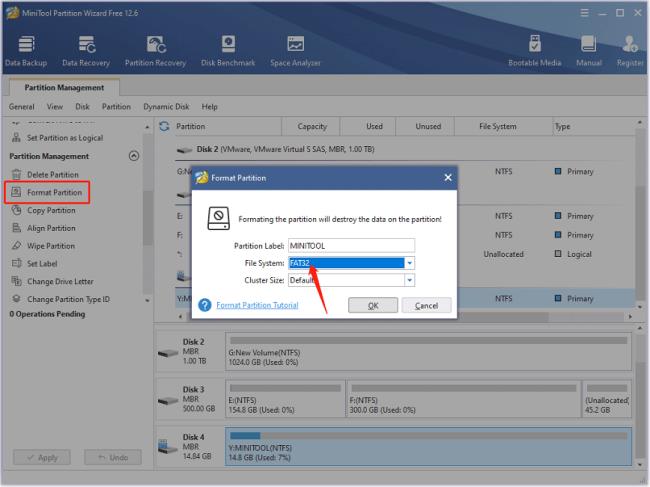
Vaihe 2: Lataa uusin PS5-järjestelmäohjelmisto PlayStation-sivustolta.
- Kaksoisnapsauta tätä tietokonetta työpöydällä. Avaa sitten USB-muistitikku.
- Luo USB-asemaan uusi kansio nimeltä PS5 . Luo PS5 - kansioon toinen kansio ja anna sille nimi PÄIVITYS .
- Avaa verkkoselain ja siirry PlayStationin tukisivulle .
- Vieritä alas löytääksesi PS5-konsolin päivitystiedoston Napsauta sitä hiiren kakkospainikkeella ja valitse Tallenna linkki nimellä . Valitse sitten USB-asemasi > PS5 > PÄIVITYS tallentaaksesi päivitystiedoston.
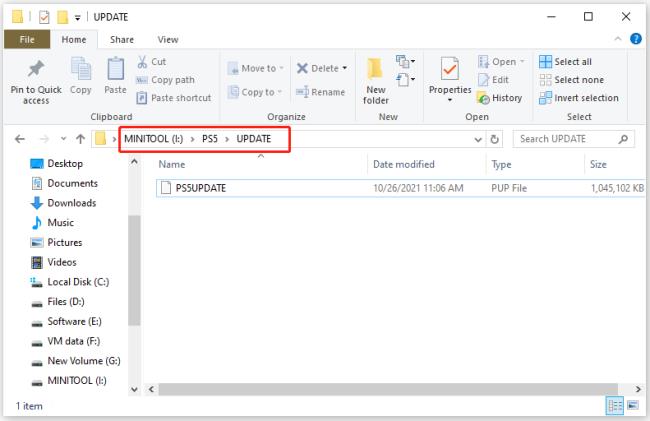
Vaihe 3: Asenna uusin PS5-järjestelmäohjelmisto PS5-konsoliisi.
Kun olet hankkinut uusimman PS5-järjestelmäohjelmiston, varmista, että kansiot ja tiedostojen nimet ovat oikein. Liitä sitten USB-asema PS5-konsoliisi ja käynnistä konsoli vikasietotilaan . Valitse vikasietotilassa Päivitä järjestelmäohjelmisto > Päivitä USB-tallennuslaitteelta > OK . Odota sitten kärsivällisesti, kunnes PS5-päivitystiedosto on asennettu onnistuneesti.
Korjaus 7 – Rakenna tietokanta uudelleen
Jos kohtaat edelleen "jotain meni pieleen tässä pelissä tai sovelluksessa PS5" -ongelman, voit myös yrittää rakentaa uudelleen PS5-tietokanta konsolissa. Se voi skannata aseman ja luoda uuden tietokannan kaikesta PS5-järjestelmäsi sisällöstä. Sitä on helppo käyttää, ja sinun tarvitsee vain käynnistää konsoli vikasietotilaan ja valita Rebuild Database > OK .
Jos PS5-tietokannan uudelleenrakentaminen ei myöskään ratkaissut ongelmaa, sinun on ehkä harkittava PS5:n tehdasasetusten palauttamista. Löydät Palauta PS5 -vaihtoehdon vikasietotilassa .
Yleensä PS5-järjestelmäohjelmiston päivittäminen ja tietokannan uudelleenrakentaminen eivät vaikuta henkilökohtaisiin sovelluksiisi ja tiedostoihisi. Toisin tavoin, PS5:n nollaus tyhjentää kaiken sisällön, mukaan lukien henkilökohtaiset ohjelmasi/tiedostosi, ja palauttaa konsolin tehdasasetuksiin. Siksi sinun tulee ensin varmuuskopioida PS5-tiedot .
![Xbox 360 -emulaattorit Windows PC:lle asennetaan vuonna 2022 – [10 PARHAAT POINTA] Xbox 360 -emulaattorit Windows PC:lle asennetaan vuonna 2022 – [10 PARHAAT POINTA]](https://img2.luckytemplates.com/resources1/images2/image-9170-0408151140240.png)
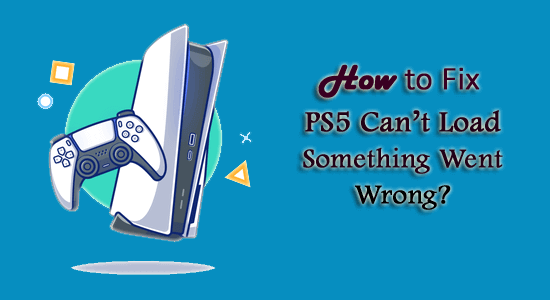
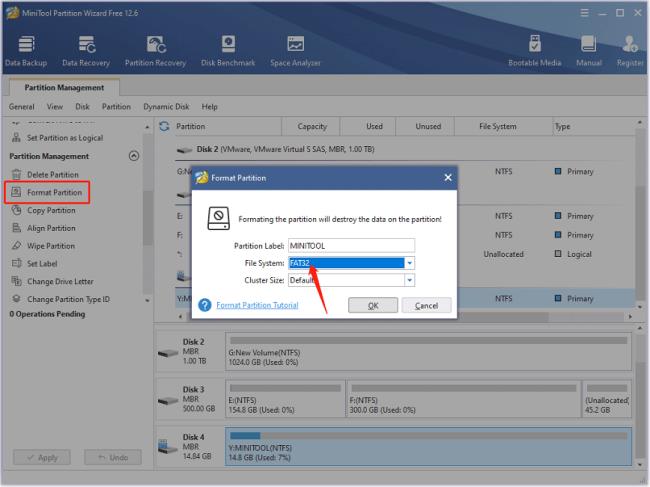
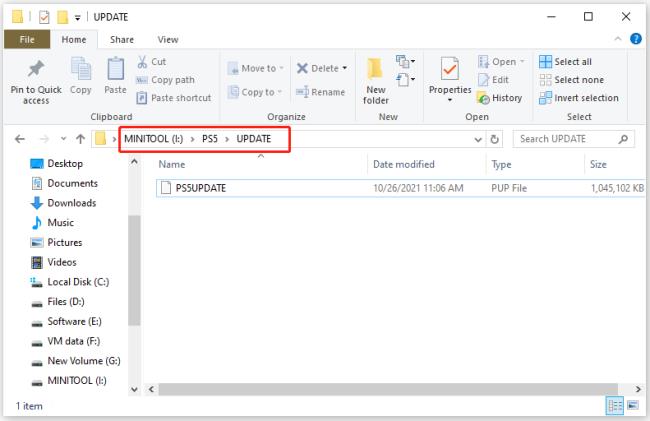
![[100 % ratkaistu] Kuinka korjata Error Printing -viesti Windows 10:ssä? [100 % ratkaistu] Kuinka korjata Error Printing -viesti Windows 10:ssä?](https://img2.luckytemplates.com/resources1/images2/image-9322-0408150406327.png)




![KORJAATTU: Tulostin on virhetilassa [HP, Canon, Epson, Zebra & Brother] KORJAATTU: Tulostin on virhetilassa [HP, Canon, Epson, Zebra & Brother]](https://img2.luckytemplates.com/resources1/images2/image-1874-0408150757336.png)

![Kuinka korjata Xbox-sovellus, joka ei avaudu Windows 10:ssä [PIKAOPAS] Kuinka korjata Xbox-sovellus, joka ei avaudu Windows 10:ssä [PIKAOPAS]](https://img2.luckytemplates.com/resources1/images2/image-7896-0408150400865.png)
